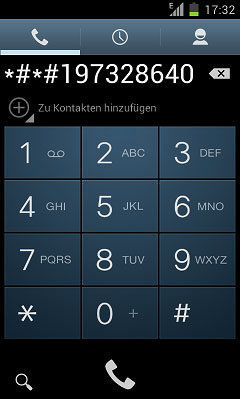أهم 3 طرق لإلغاء تأمين Samsung Galaxy دون فقد البيانات
"لقد نسيت كلمة مرور قفل الشاشة الخاصة بي على Samsung Galaxy S5. الرجاء مساعدتي لإلغاء قفل شاشة android دون فقد البيانات؟"
معظم الناس يرغبون في استخدام قفل الشاشة لحماية خصوصية الهاتف المحمول. ومع ذلك ، لبعض الأسباب ، تم إغلاق هاتفك الآن وتريد إلغاء قفل شاشة Android دون فقد البيانات. في هذه المقالة ، نجمع 3 طرق سهلة لإلغاء تأمين Samsung Galaxy S8 / S7 / S7 Edge / S6 / S6 Edge / S5 / S4 / S3 ، Galaxy Note 5 / Note 4 / Note 3 / Note 2 دون فقد البيانات.
الطريقة الأولى: فتح أجهزة Samsung Galaxy باستخدام Google Login (فقط Android 4.4 وتحته)
إذا كنت لا تزال تعمل بنظام Android 4.4 أو ما دون ذلك ولديك حساب Google مسجل على هاتفك ، فيمكنك استخدام حساب Google لتجاوز شاشة قفل Samsung Galaxy دون فقد البيانات.
ملاحظة: يجب أن يكون لديك هاتف Android متصلاً بشبكة Wi-Fi التي استخدمتها من قبل.
- أدخل كلمة مرور خاطئة لقفل الشاشة أو النمط 5 مرات.
- انتظر حوالي 30 ثانية وانقر فوق الخيار "Forgotten Pattern".
- أدخل رقم تعريف شخصي احتياطيًا أو تسجيل الدخول إلى حساب Google الخاص بك.
- سوف تكون مقفلة الهاتف. ويمكنك رسم نمط فتح جديد لجهازك.

طريقة 2. تجاوز شاشة Samsung Galaxy Lock باستخدام "Find My Mobile"
توفر Samsung ميزة "Find My Mobile" لـالهاتف والكمبيوتر اللوحي. إذا نسيت للأسف رمز قفل الشاشة لجهازك ، فيمكنك استخدامه لإلغاء قفل رمز PIN / كلمة المرور / النمط / بصمة الشاشة على Samsung Galaxy دون فقد البيانات.
ملاحظة: يجب أن تكون قد قمت بإعداد حساب Samsung الخاص بك على جهازك.
- أولاً ، انتقل إلى موقع Find My Mobile وقم بتسجيل الدخول إلى حساب Samsung الخاص بك. انقر على زر "قفل شاشتي".
- الآن ، في الصفحة التالية ، انقر فوق "فتح" وسيتم فتح جهازك تلقائيًا أثناء إزالة قفل الأمان. يمكنك بعد ذلك إضافة حماية أخرى حسب رغبتك


الطريقة الثالثة: إزالة Samsung Galaxy Lock Screen باستخدام Android Device Manager
إذا قمت بتمكين Android Device Manager على جهازك ، فيمكنك استخدامه أيضًا لإلغاء قفل الهاتف / علامة تبويب Samsung Galaxy دون فقد البيانات.
- تفضل بزيارة google.com/android/devicemanager وتسجيل الدخول إلى حساب Google الذي استخدمته على جهازك المقفل.
- اختر الجهاز الذي تريد فتحه في واجهة ADM وانقر على خيار "قفل".
- أدخل كلمة المرور واختر "قفل" مرة أخرى. سيتم استبدال شاشة القفل الحالية بقفل كلمة مرور. لا تستخدم كلمة مرور حساب Google الخاص بك
- عند فتح هاتفك ، انتقل إلى قفل إعدادات الشاشة على جهازك لتغيير قفل الشاشة.


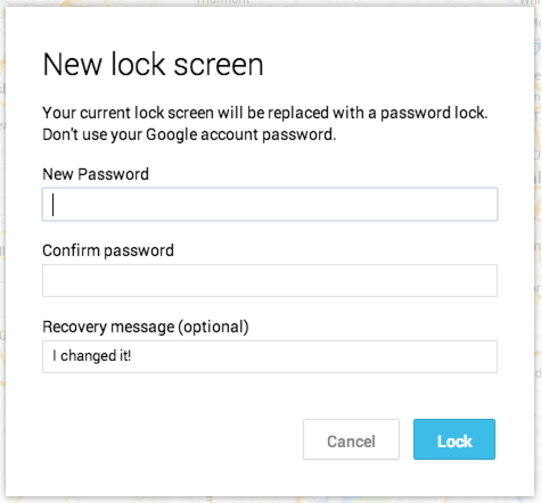
الطريقة المثلى لإلغاء تأمين Samsung Galaxy بإزالة Android Lock Screen
إذا كانت الطرق الثلاث المذكورة أعلاه لا تعمل ، فلا تعملقلق! يمكن للإزالة المهنية لشاشة قفل Android مثل Tenorshare Android Unlocker إزالة شاشة القفل PIN / Password / Pattern / Fingerprint بسهولة على Samsung Galaxy.
- قم بتنزيل وتثبيت Tenorshare Android Unlocker مجانًا على جهاز الكمبيوتر الخاص بك. قم بتوصيل جهازك بهذا الكمبيوتر
- قم بتشغيل Tenorshare Android Unlocker وانقر فوق "إزالة" لإيقاف تشغيل شاشة القفل على Samsung Galaxy بسهولة.
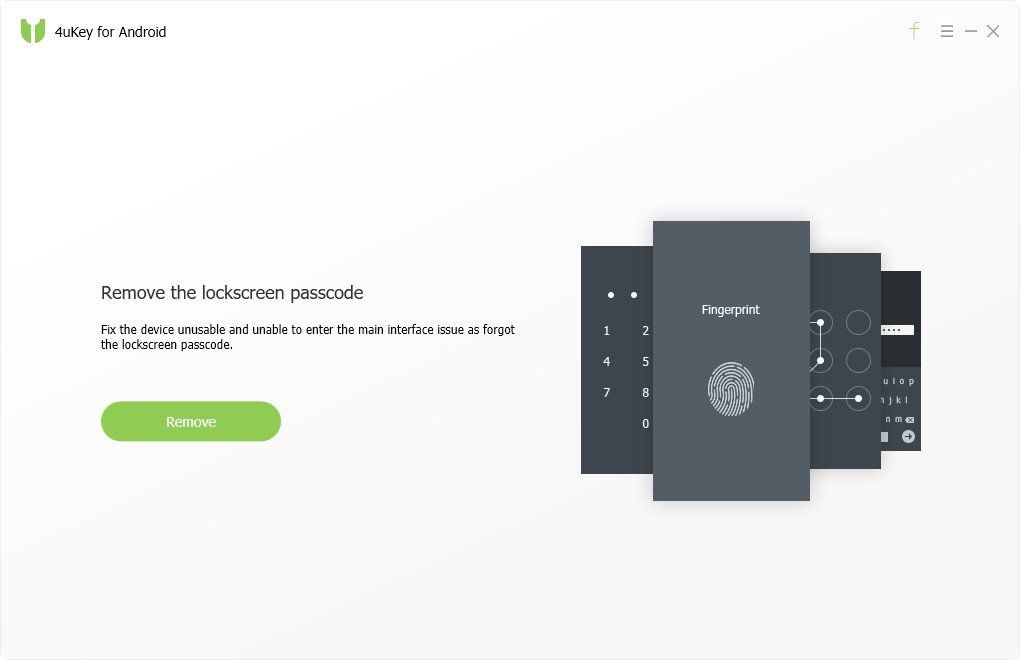
كل هذا يتعلق بكيفية إلغاء تأمين Samsung Galaxy (بصمات الأصابع ، وشاشات قفل قفل كلمة المرور) دون فقد البيانات. إذا كان لديك أي مشاكل أخرى ، فالرجاء ترك رسالة في مكان التعليق.